经验直达:
- word文档怎么保存
- 电脑word文档怎么保存
- word怎么保存文档
一、word文档怎么保存
【电脑word文档怎么保存 word文档怎么保存】word文档保存方式如下:
工具/原料:华为Matebook14s、windows10、word14931.20132
1、找到文档打开word文档所在的文件夹,找到你想保存到桌面的文档 , 单击鼠标右键 。
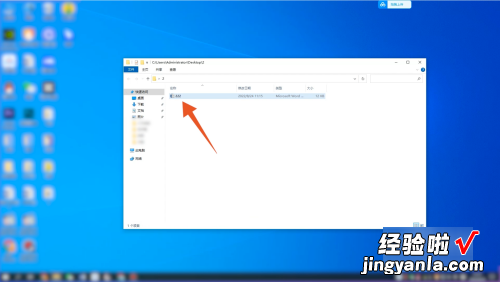
2、点击复制在弹出的窗口中,找到页面中复制这个选项,点击它 。
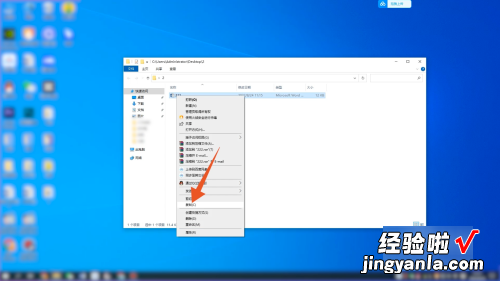
3、关闭文档接着找到文件夹右上角的叉号图标,点击它,进入到桌面 。
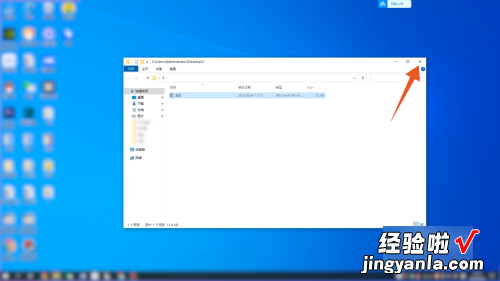
4、粘贴到桌面在桌面的空白位置,单击鼠标右键,点击粘贴,即可将word文档保存到桌面了 。
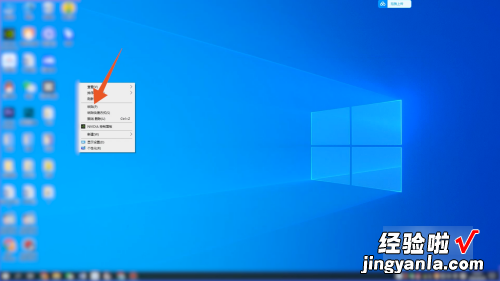
二、电脑word文档怎么保存
介绍保存文档常规操作和快捷键 。
1.保存和另存为文档
在写Word的文档时,每当写完一段文字,习惯用Ctrl S快捷键来保存文档的内容 , 防止因停电、电脑关机、死机等外界因素而造成文档没有保存的问题 。和保存文档相关的其他快捷键包括:
另存为快捷键:Ctrl Alt S 或者 F12.
另外的方法是:【文件->保存】和【文件->另存为】
下面介绍的是你可能不知道的 。请耐心往下看 。
2. 让文档自动定时保存
像上面说到的因停电、电脑死机这种情况而导致Word文档没有保存我真遇到过 。辛苦半天的劳动成果就化为泡影 。除了保持勤按Ctrl S保存文档外,这里可以设置文档定时保存,在【文件->选项】,在”Word选项”弹窗” 保存”选项卡中,在”保存自动恢复信息时间间隔[]分钟”,可以将时间缩短些,比如1-2分钟 。频繁的自动保存来减少损失 。
?
3.创建备份副本
同样的为了避免上述意外情况,我们还可以为文档创建备份 。点击【文件->选项】,打开“Word选项”弹窗 。选择“高级”选项卡,在右侧的“保存”栏中选中“始终创建备份副本”复选框 。单击“确定”按钮后,打开当前文件所在的路径,就可看到自动创建的备份文档 。文档的格式是wbk格式 。
?
?
4. 找回未保存的文档
通过Word自动恢复功能找回未保存前的文档 。点击【文件->选项】 , 打开“Word选项”弹窗 。选择“保存”选项卡,在“自动恢复文件位置”文本框中可以看到文件存储路径 。文件格式为.asd
?
5. Word文档保存为低版本
我使用的Word 2013版本,当为了避免Word低版本不能打开文档时,可以将Word文档保存为低版本 。
5.1 打开“另存为”对话框 , 单击“保存类型”下拉列表框,选择“Word 97-2003文档”选项 。
5.2 最后单击“保存”按钮,即可将文档保存为兼容Word低版本模式 。
三、word怎么保存文档
说起office办公软件应该大多数人对他都很熟悉,很多人每天多要使用它办公和作业,office办公软件的使用还有很多小技巧,不知道你们是否已经知道了 。以下是小编整理的office办公软件的一些使用技巧 , 希望大家认真阅读!
1同时保存所有打开的Word文档
有时在同时编辑多个Word文档时,每个文件要逐一保存,既费时又费力,有没有简单的方法呢?在按下Shift键的同时,单击“文件”菜单,大家看,已经多出了“同时保存”和“同时关闭”命令,这可就方便多了 。
2巧妙设置文档保护
在用Word 2000/XP打印一份文件时 , 忽然头儿有要事吩咐,要暂时离开一下,关闭文件吧,既费事又没必要,但又不想辛辛苦苦写的文件被别人破坏了 。怎么办呢?执行“工具”菜单中的“保护文档”命令 , 在弹出的窗口中选择“保护窗体”,然后设上密码 。怎么样,光标跑到了文件头 , 任你怎么移动鼠标、敲击键盘就是无法编辑了,不错吧 。等回来时,执行“工具”菜单中的“解除文档保护”命令 , 一切又正常了 。
